En rask måte å starte en mappe i VS Code på, er ved å benytte seg av kodekommandoen i Terminal. Likevel, dersom denne ikke er konfigurert korrekt, kan en feilmelding som «zsh: command not found: code» dukke opp. Følg disse to stegene for å rette opp i dette.
1. Reinstallasjon av Visual Studio Code
Den vanlige måten å installere programvare på en Mac er via App Store. Siden VS Code ikke finnes i App Store, må du laste den ned fra den offisielle Visual Studio Code-nettsiden. Dette er ditt eneste alternativ.
Selv om du har lastet den ned allerede, kan det hende at du fortsatt kjører applikasjonen fra nedlastingsmappen på macOS. Forsikre deg derfor om at du flytter den kjørbar filen til Applications-mappen.
2. Installering av kodekommandoen i PATH-variabler
Etter å ha flyttet VS Code til Applications-mappen, er det nødvendig å legge til kodekommandoen i PATH-variablene. Når kommandoen er tilgjengelig i PATH-miljøvariablene dine, kan den utføres fra Terminal-applikasjonen i macOS.
Heldigvis trenger du ikke å benytte deg av kommandolinjen for å gjøre dette. VS Code tilbyr en enkel løsning for å legge til kommandoen i PATH-variablene dine. Dette gjør du slik:
- Åpne VS Code på din Mac.
- Trykk Cmd + Shift + P for å aktivere kommandopaletten.
- Skriv inn «Shell Command». Fra resultatene som vises, velg «Installer «kode»-kommandoen i PATH».
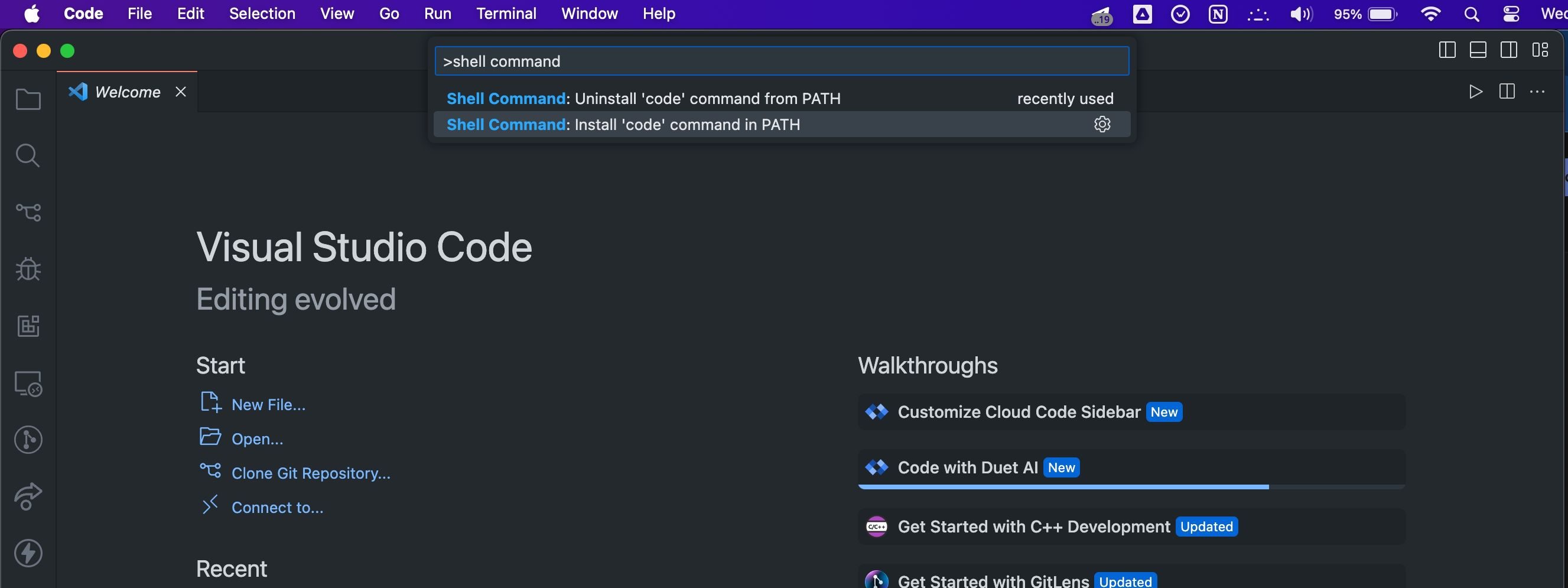
- Deretter vil VS Code be om tillatelse til å installere kodekommandoen. Klikk OK.
- Skriv inn administratorpassordet for din Mac i det neste vinduet som dukker opp, og klikk OK.
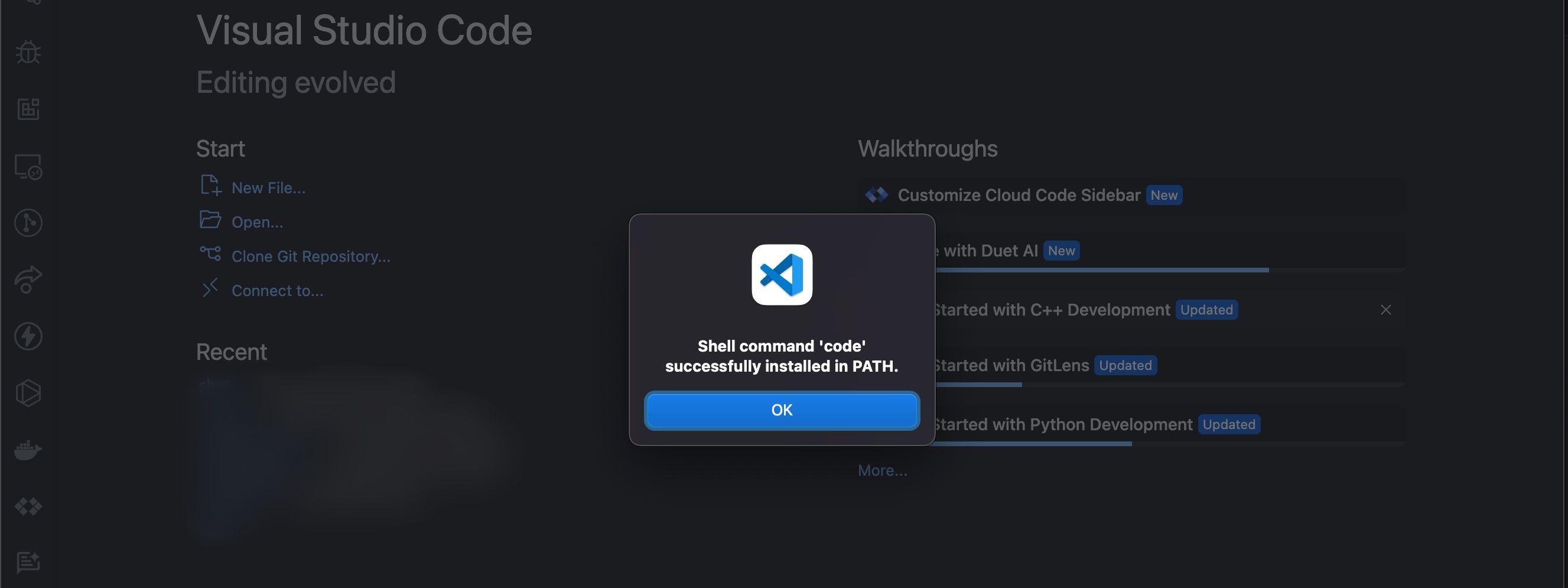
Etter at dette er fullført, vises en melding som bekrefter at «Shell-kommando «kode» er installert i PATH». Nå, selv om du ikke er kjent med Mac-terminalen, kan du raskt åpne en mappe i macOS ved hjelp av kodekommandoen. Åpne Terminal på Mac-en, naviger til den aktuelle mappen med cd-kommandoen. Når du befinner deg i den ønskede mappen, skriv «kode .» i Terminal og trykk på Enter-tasten.
Som en av de beste kostnadsfrie kodeeditorene, tilbyr VS Code en rekke funksjoner som forenkler utvikling og feilsøking av programvare. Hvis du foretrekker å benytte Terminal for å navigere i filsystemet, gjør kodekommandoen det enkelt å åpne gjeldende mappe direkte i editoren.